浏览器关闭弹窗功能怎么打开 如何在Microsoft Edge中关闭弹出窗口拦截器
更新时间:2024-06-13 09:41:13作者:xtyang
随着网络技术的发展,浏览器的功能也变得越来越强大,有时候我们在使用浏览器时会遇到一些弹窗或者弹出窗口拦截器的问题,这不仅影响了我们的浏览体验,还可能导致一些功能无法正常使用。针对Microsoft Edge浏览器,我们可以通过一些简单的操作来关闭弹出窗口拦截器,让我们的浏览体验更加顺畅。接下来让我们一起来看看具体的操作方法吧!
步骤如下:
1.先打开我们的电脑,然后打开Microsoft Edge,之后点击右上角三个点的按钮;
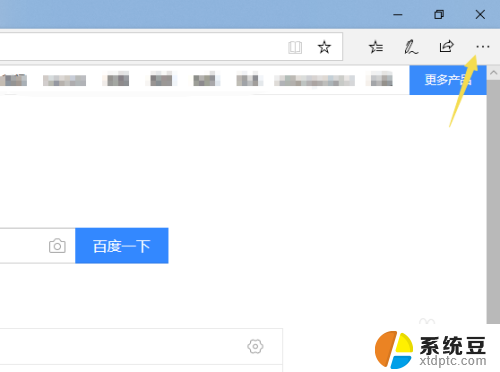
2.然后我们点击设置;
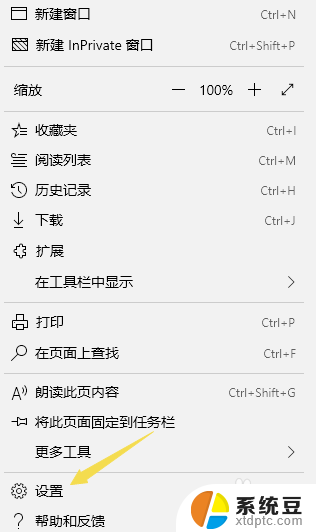
3.之后我们点击隐私;
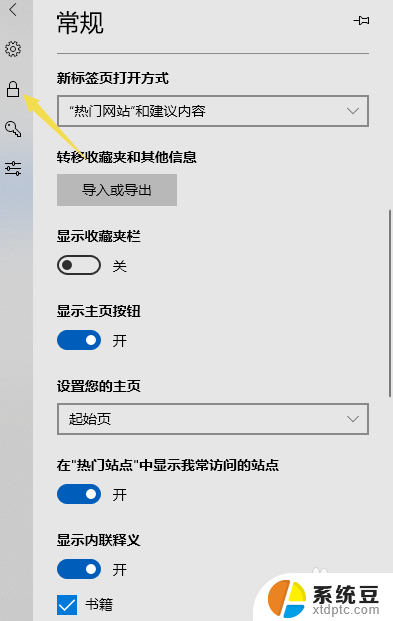
4.然后我们就可以看到阻止弹出窗口了,我们看到默认的是开启的。我们将开关向左滑动;
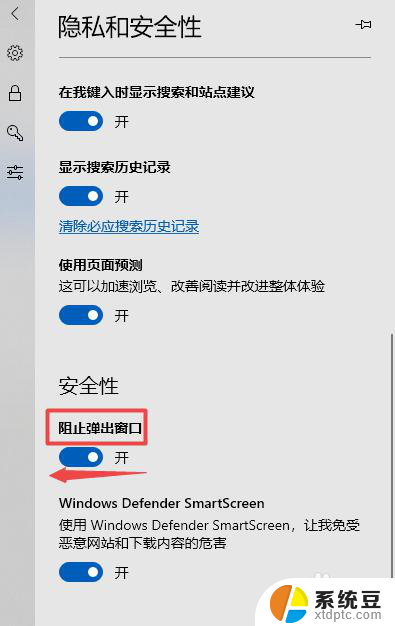
5.滑动完成后如图所示,这样我们就关闭了阻止弹出窗口了;
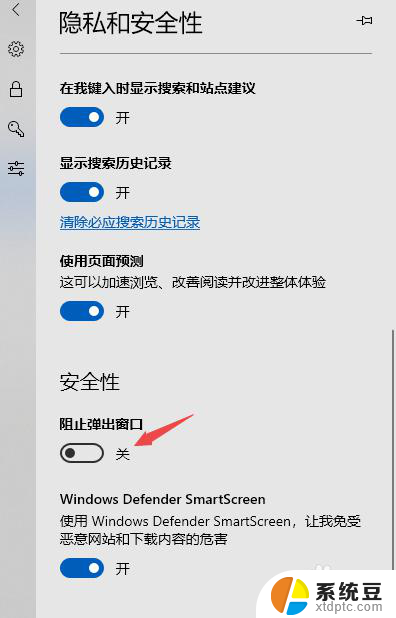
6.我们想要再次开启的话,只需要将阻止弹出窗口的开关向右滑动打开即可。
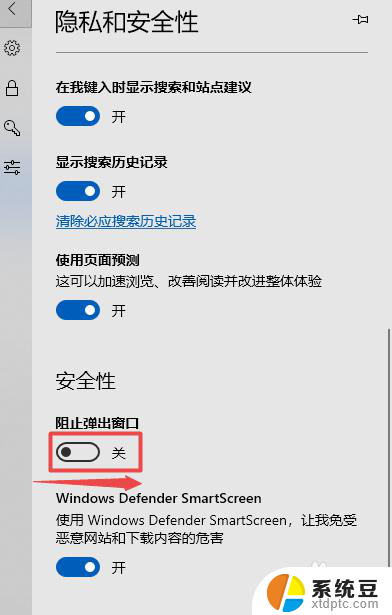
以上就是浏览器关闭弹窗功能怎么打开的全部内容,碰到同样情况的朋友们赶紧参照小编的方法来处理吧,希望能够对大家有所帮助。
- 上一篇: 小米有自带的一键锁屏吗 小米手机如何设置一键锁屏功能
- 下一篇: word能求和吗 怎么求和的方法
浏览器关闭弹窗功能怎么打开 如何在Microsoft Edge中关闭弹出窗口拦截器相关教程
- 怎么关闭浏览器弹窗拦截功能 Edge浏览器如何关闭网站弹出窗口的拦截
- 360浏览器怎么关闭弹出窗口拦截功能 360浏览器如何取消弹出窗口拦截
- 怎么关闭360浏览器弹窗广告 360浏览器弹窗广告关闭方法
- 如何设置浏览器广告弹窗拦截 设置新版Edge浏览器拦截弹窗和广告的方法
- 迅雷广告弹窗怎么关闭 如何关闭迅雷弹窗广告
- 百度如何关闭危险网站拦截 怎样关闭百度浏览器的网站拦截功能
- 怎么关闭视频小窗口模式 怎样关闭浏览器视频小窗口播放
- 如何关闭自动弹出的广告 如何设置电脑自动弹出广告关闭
- wps一键关闭当前表格窗口 wps表格如何一键关闭当前窗口
- 关闭360浏览器自动启动 360浏览器怎样禁止开机自动启动
- 电脑屏幕如何锁屏快捷键 电脑锁屏的快捷键是什么
- 打印机脱机如何解决 打印机脱机显示怎么办
- 戴尔笔记本更新驱动 戴尔电脑驱动程序一键更新方法
- 打印机连接usb无法识别怎么办 电脑无法识别打印机usb
- ppt全部更换背景 PPT背景怎么修改
- 怎么管理电脑右键菜单 怎样删除电脑右键菜单中的选项
电脑教程推荐
- 1 怎么把手机桌面软件隐藏起来 手机桌面图标隐藏教程
- 2 怎么指纹解锁 笔记本电脑指纹解锁设置步骤
- 3 表格变颜色怎么设置 Excel表格如何改变表格边框颜色
- 4 电脑怎么拷贝u盘 u盘中文件如何复制到电脑
- 5 office工具栏不见了 Word文档上方的工具栏不见了怎么找回
- 6 .et可以用office打开吗 et文件用Microsoft Office打开教程
- 7 电脑的垃圾桶在哪里找 电脑垃圾桶不见了文件怎么办
- 8 打印机驱动识别不到打印机 电脑无法识别打印机怎么解决
- 9 罗技调整鼠标的软件 罗技g502 dpi调节教程
- 10 苹果手机的热点电脑怎么连不上 苹果iPhone手机开热点电脑无法连接解决方法